Win10系统查看磁盘空间运用情况的图文详细教程
随着电脑硬件和软件的不断升级,微软的Windows也在不断升级,从架构的16位、16+32位混合版(Windows9x)、32位再到64位, 系统版本从最初的Windows 1.0 到大家熟知的Windows 95、Windows 98、Windows ME、Windows 2000、Windows 2003、Windows XP、Windows Vista、Windows 7、Windows 8、Windows 8.1、Windows 10 和 Windows Server服务器企业级操作系统,不断持续更新,微软一直在致力于Windows操作系统的开发和完善。现在最新的正式版本是Windows 10。
最近有部分经常玩游戏用户发现win10系统的运行速度变得越来越慢,也不知道是由于什么缘故。其实,遇到系统变慢时可以查看下电脑的储存空间使用情况,看看是不是空间不足导致的。现在,小编就来介绍Win10系统下查看磁盘空间使用情况的具体方法,感兴趣的不妨来看下文具体操作吧。
具体方法如下:
1、点击桌面左下角的“开始”。
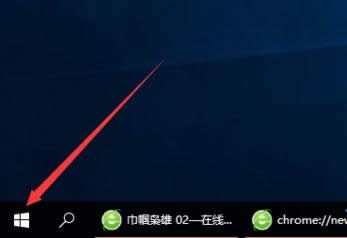
2、打开列表后选择下方的“设置”。
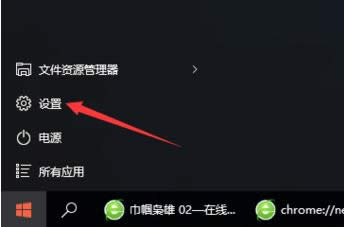
3、进入设置界面后选择“系统”。
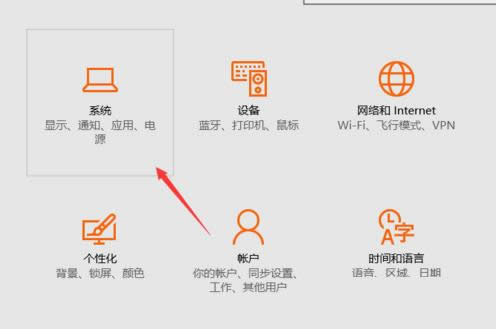
4、进入系统后点击左边列表的“储存”。
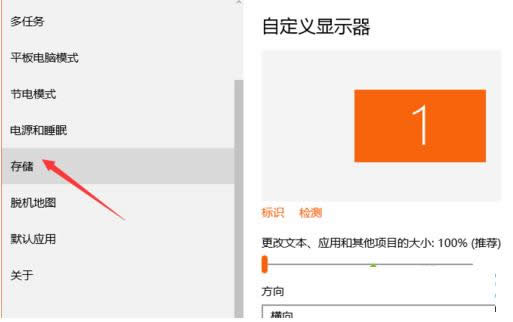
5、打开后右边就可以看到每个磁盘的使用和大小。
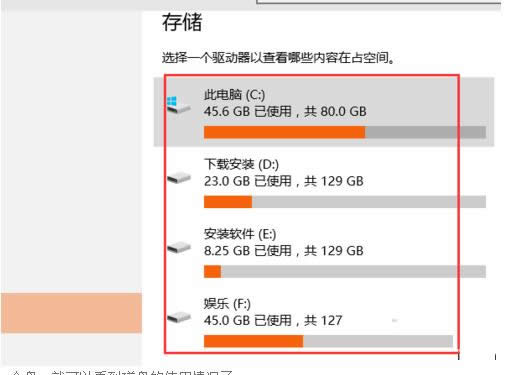
6、点击其中一个盘,就可以看到磁盘的使用情况了。
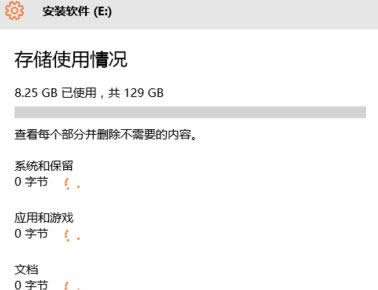
要是你的系统也变得越来越慢,不妨查看一下Windows10系统磁盘空间的使用情况。如果大家还有其他疑问或者想了解更多有关系统问题欢迎来小鱼一键重装系统官网看看。
Microsoft Windows,是美国微软公司研发的一套操作系统,它问世于1985年,起初仅仅是Microsoft-DOS模拟环境,后续的系统版本由于微软不断的更新升级,不但易用,也慢慢的成为家家户户人们最喜爱的操作系统。